Если вы работаете с видеомонтажом, нет лучшего партнера, чем After Effects. Сочетание этих двух мощных инструментов может поднять ваши проекты на новый уровень и предоставить вам свободу интегрировать креативные эффекты, которые значительно улучшат повествование. В этом руководстве я покажу вам, как эффективно соединить After Effects с вашей программой для видеомонтажа, чтобы получить максимальный контроль над вашими редакциями.
Основные выводы
- Вы можете эффективно интегрировать After Effects в свою рабочую процесс монтажа.
- Исходные файлы позволяют гибко работать без потерь в качестве.
- Применение эффектов возможно как в программе для монтажа, так и в After Effects.
- С правильными настройками композиции вы сохраняете контроль над качеством ваших эффектов.
Пошаговое руководство
Шаг 1: Подготовка проекта
Начните с вашей программы для видеомонтажа, например, Sony Vegas или Final Cut Pro. Здесь у вас должен быть проект, в котором вы уже подготовили свои клипы. Выберите клип, который вы хотите отредактировать в After Effects.
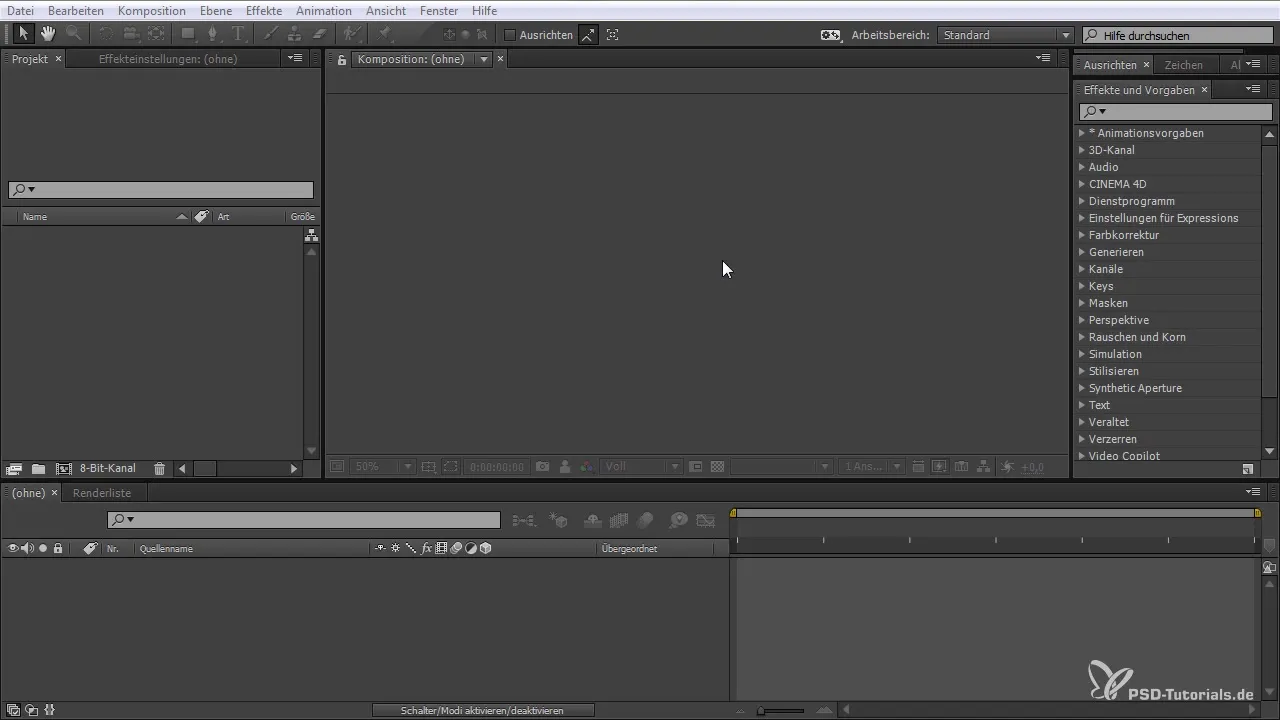
Шаг 2: Экспорт клипа в After Effects
После того, как вы выбрали клип, оптимизируйте его по своим потребностям в программе для монтажа. Выделите нужную область и экспортируйте её. Убедитесь, что вы сохраняете файл в папке, к которой может получить доступ After Effects.
Шаг 3: Открытие After Effects
Перейдите в After Effects. Теперь вы можете просто перетащить файл, чтобы создать новую композицию. Это позволит вам сразу адаптировать используемые настройки.
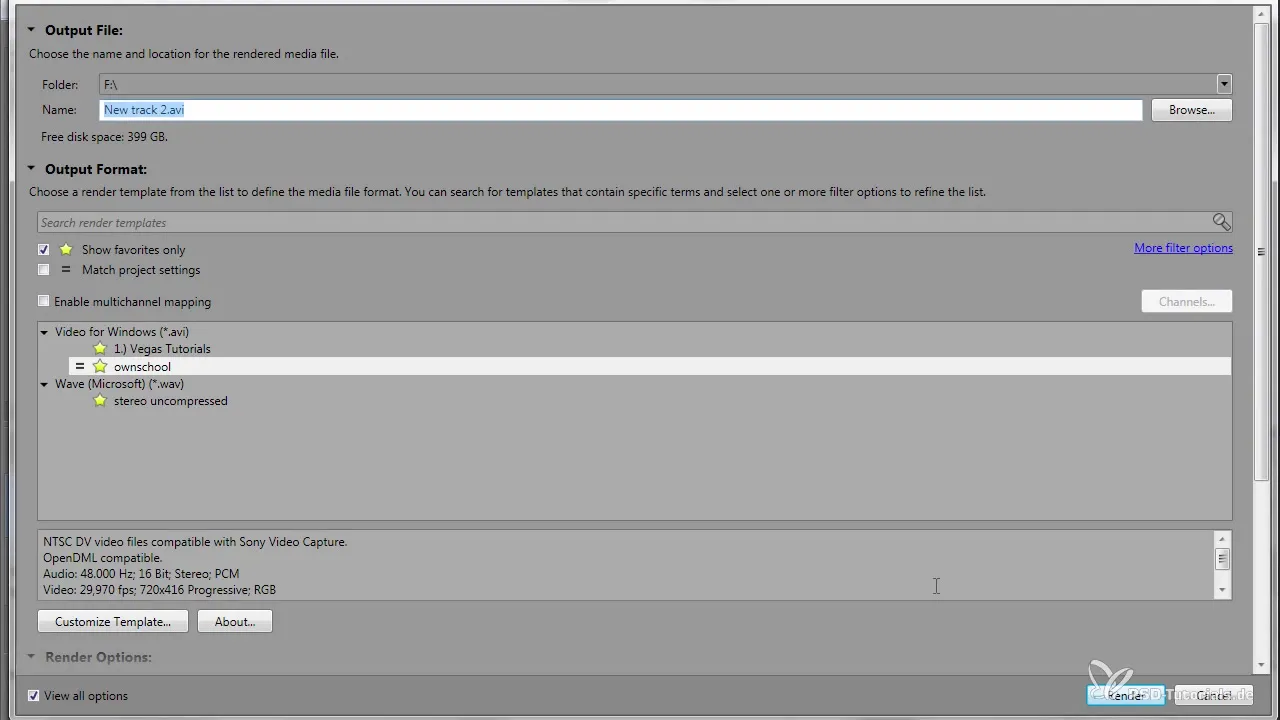
Шаг 4: Проверка настроек композиции
Как только вы импортировали клип, проверьте настройки композиции в After Effects, чтобы убедиться, что разрешение и частота кадров совпадают с вашим оригинальным клипом. Это даст вам контроль над редактированием.
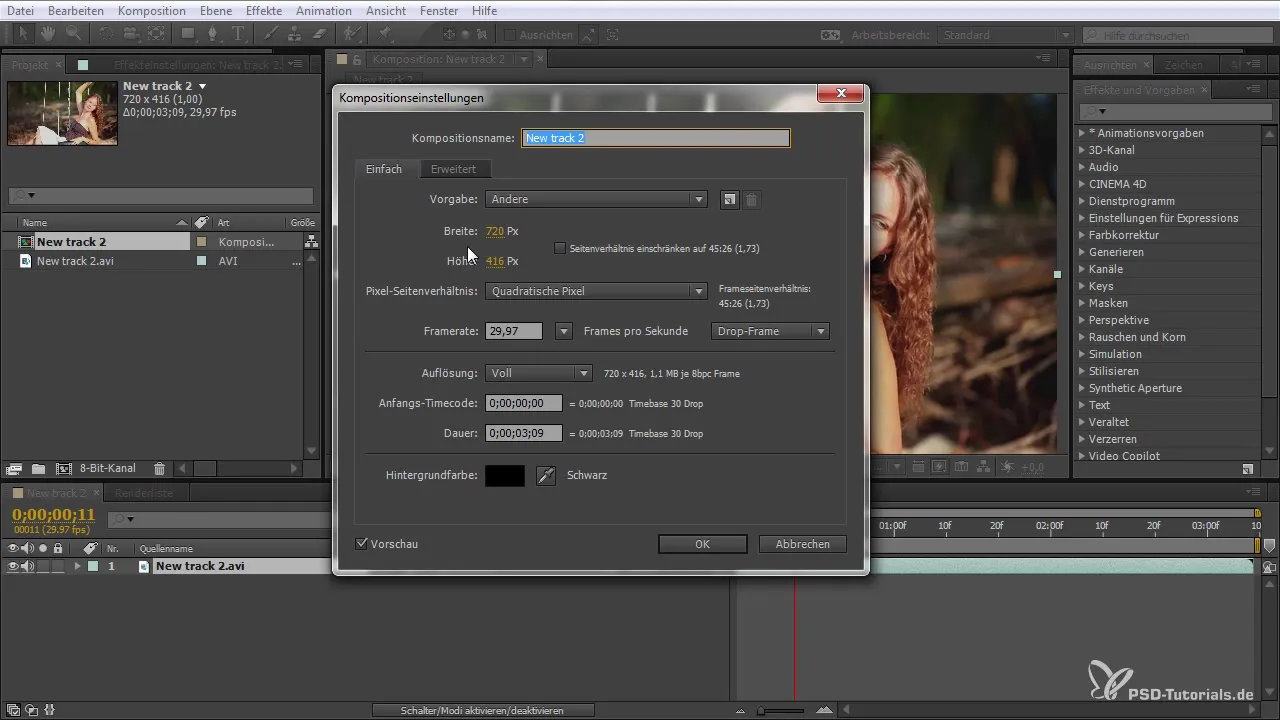
Шаг 5: Применение эффектов
Теперь вы можете начать применять эффекты. Вы можете создать новый слой или, например, добавить цветную область или шум. Перейдите в меню «Уровень», выберите «Новый» и затем «Цветная область». Выберите нелинейные изменения цвета, которые вы хотите.

Шаг 6: Тестирование адаптаций
Проверьте эффекты, которые вы добавили. Вы можете настроить прозрачность или другие свойства, чтобы достичь желаемого результата. Экспериментируйте с различными эффектами, чтобы найти лучший вид для вашей сцены.

Шаг 7: Рендеринг клипа
Если вы довольны результатом, перейдите в меню «Файл» и выберите «Экспортировать». Здесь вы можете настроить форматы вывода и убедиться, что вы сохраняете несжатую версию, чтобы избежать потерь качества. Это критически важно, если вы хотите обработать клип позже.
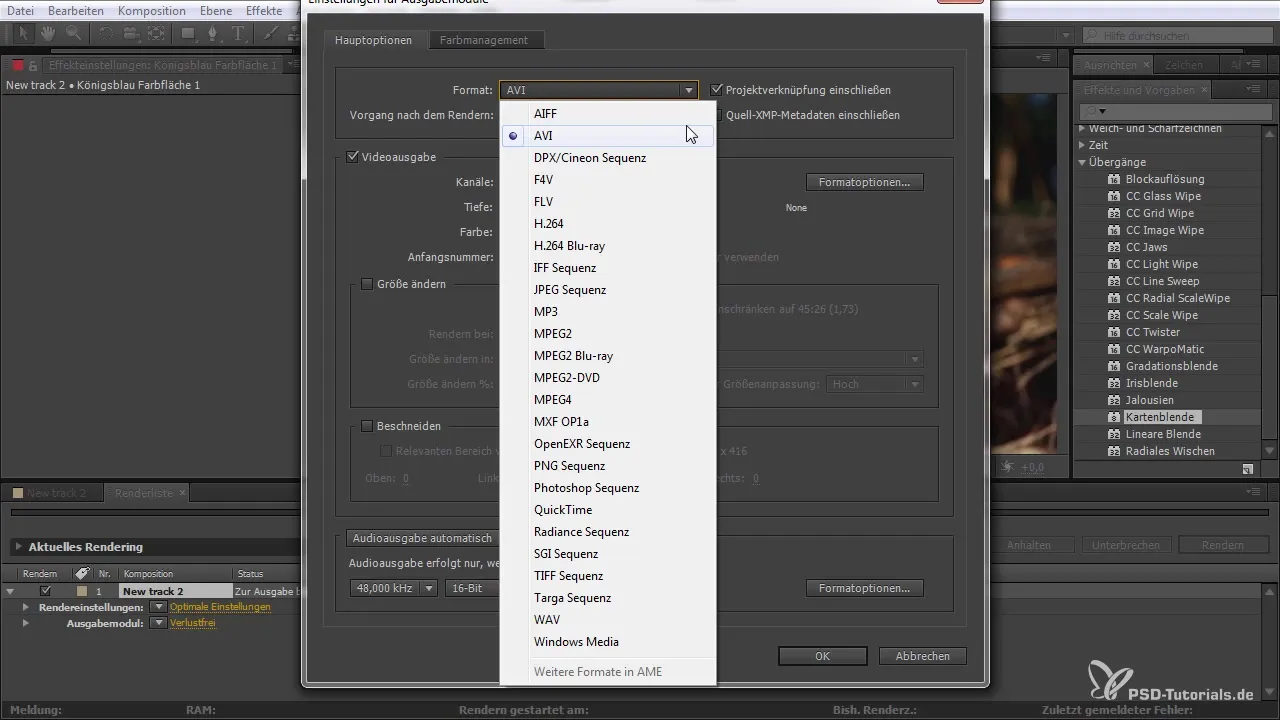
Шаг 8: Возврат в монтажную программу
После рендеринга вернитесь в вашу программу для монтажа. Теперь вы можете легко вставить отрендеренный клип в свой проект. Убедитесь, что вы проверили качество вновь добавленного клипа, чтобы заметить возможные различия.
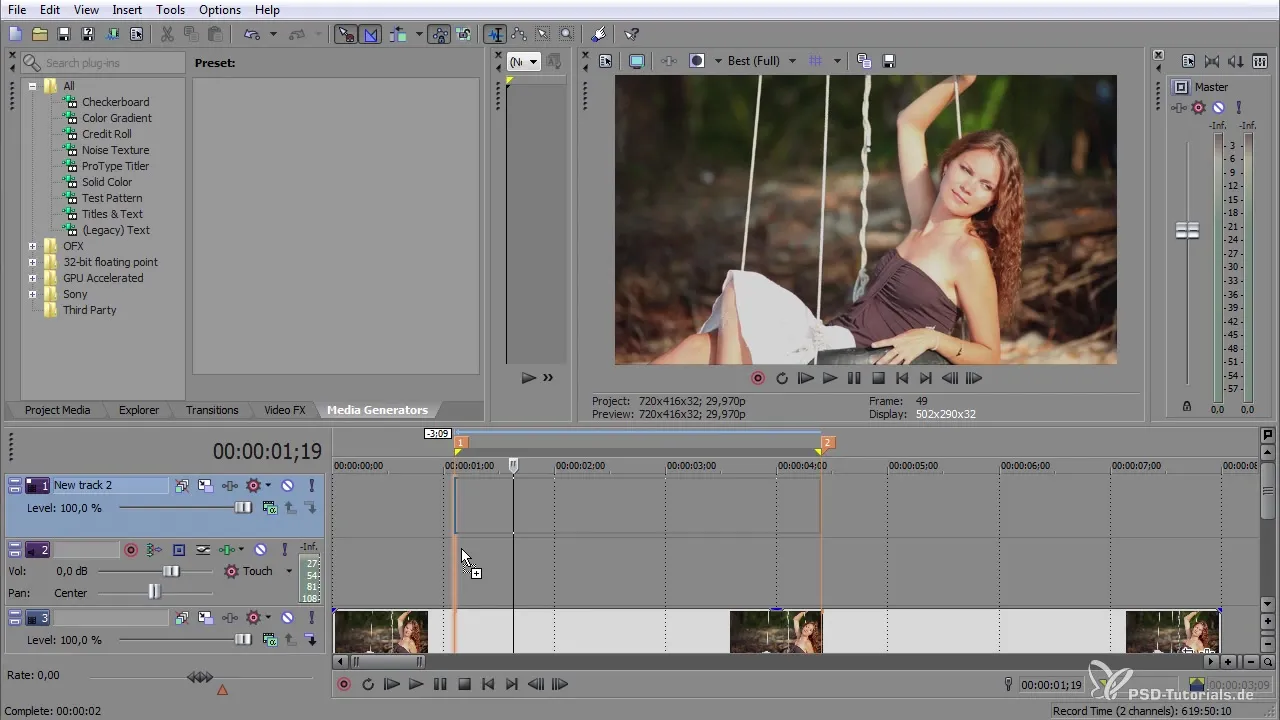
Шаг 9: Внесение изменений в монтажной программе
Как только клип вставлен, у вас есть возможность внести дополнительные изменения. Это даёт вам гибкость управлять эффектом в соответствии с вашими желаниями. Например, вы можете настроить прозрачность или постепенно добавить клип.
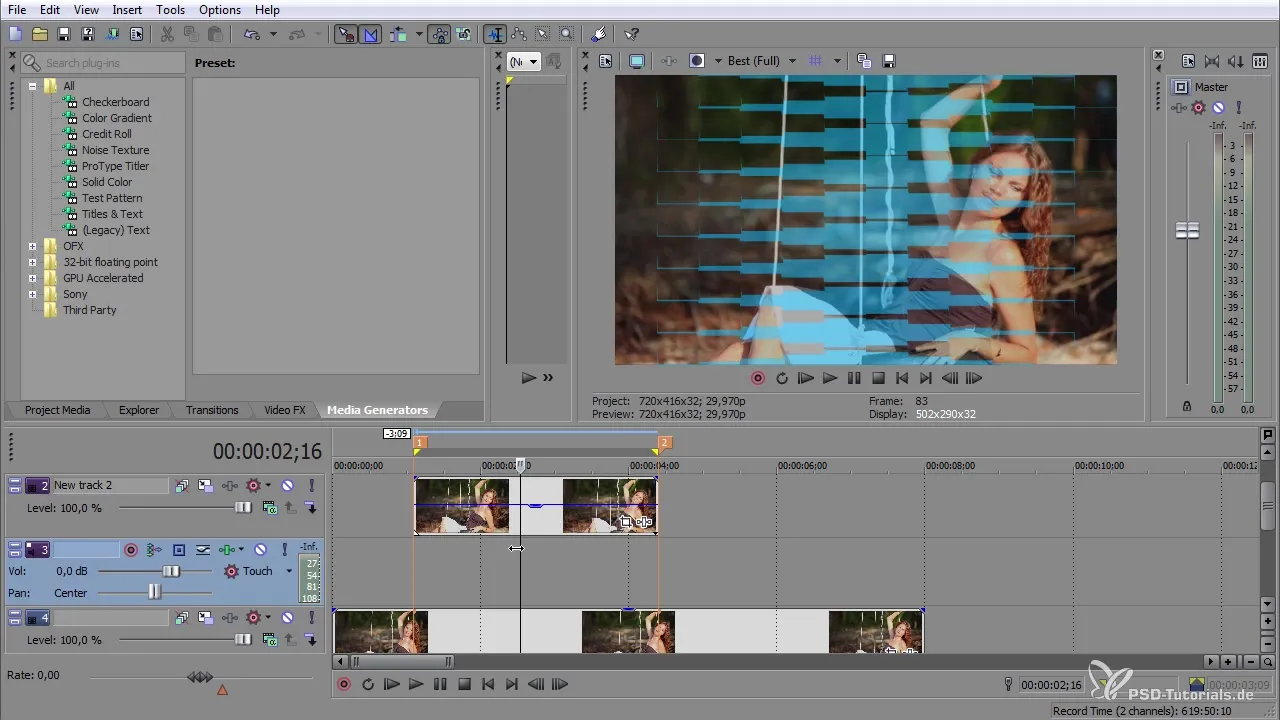
Шаг 10: Финальная проверка
Наконец, проверьте ваш проект, чтобы убедиться, что все работает идеально. Просмотрите клип в предварительном просмотре и проверьте, все ли эффекты работают так, как вы ожидали. При необходимости вы всегда можете внести изменения или отрегулировать эффекты.
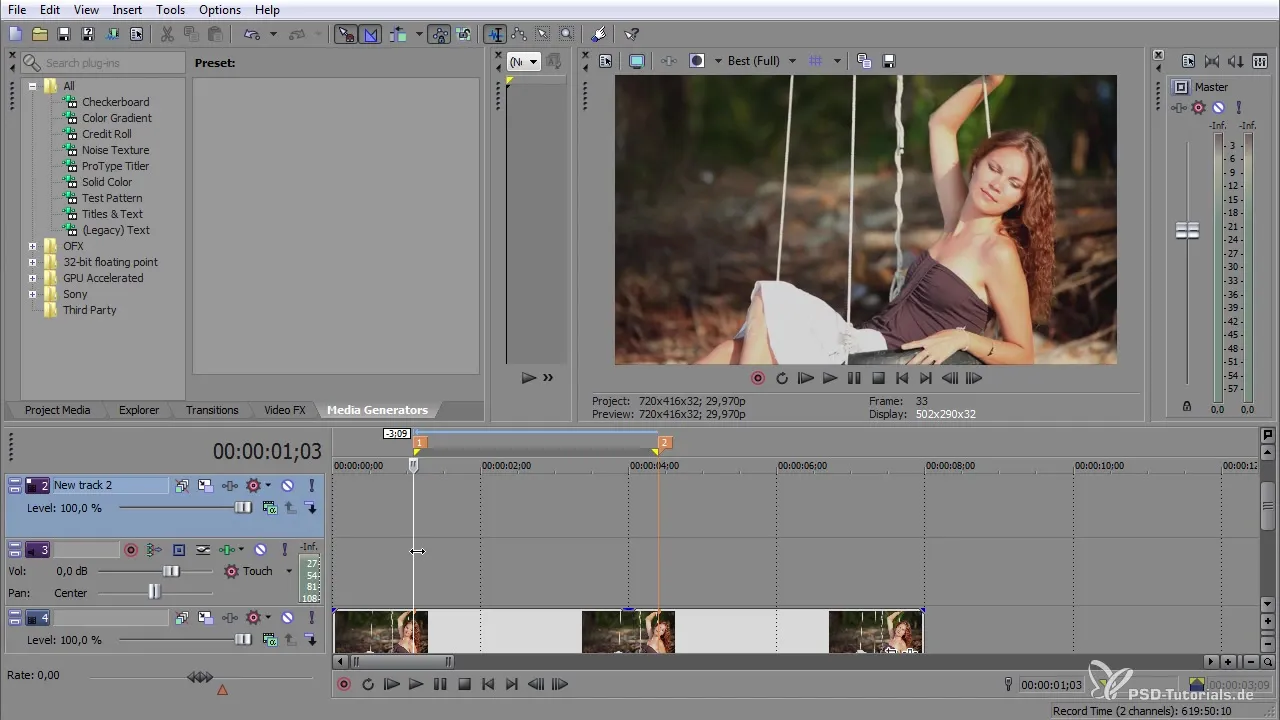
Резюме – Советы для эффективного использования After Effects в монтаже
Сочетание After Effects и программы для видеомонтажа открывает множество возможностей и дает вам контроль над вашими проектами. С правильными шагами и четким подходом вы получите профессиональные результаты, которые улучшат ваши видео.
Часто задаваемые вопросы
Как я могу интегрировать After Effects с моей программой для монтажа?Вы можете экспортировать клипы из вашей программы и импортировать их в After Effects для применения эффектов.
Какой формат мне следует выбрать, чтобы избежать потерь в качестве?Используйте несжатые форматы или форматы с максимально возможным качеством, чтобы достичь лучшего качества изображения.
Могу ли я применять эффекты одновременно в обеих программах?Да, вы можете вставлять эффекты как в After Effects, так и в вашей программе для монтажа.
Могу ли я вносить изменения в эффекты после экспорта видео?Да, вы можете изменять эффекты в After Effects в любое время и снова рендерить результат.
Как я могу проверить качество моего отрендеренного клипа?Убедитесь, что вы просматриваете клип в предварительном просмотре, чтобы убедиться, что не произошло потерь качества.


